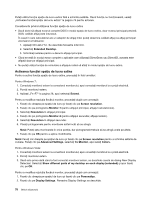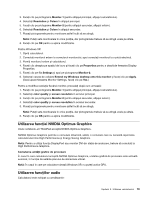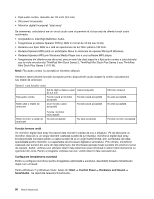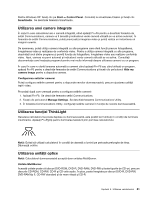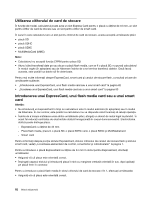Lenovo ThinkPad T420 (Romanian) User Guide - Page 103
Scoaterea unui ExpressCard, unui flash media card sau a unui smart card, Deschideţi Control Panel.
 |
View all Lenovo ThinkPad T420 manuals
Add to My Manuals
Save this manual to your list of manuals |
Page 103 highlights
• Introduceţi placa ferm în slotul cititorului de card de stocare 4 în 1. Placa se poate opri înainte de a fi complet instalată în slot. Pentru a introduce o placă smart card în slotul pentru smart card, efectuaţi următoarele: • Asiguraţi-vă că placa este orientată corect. • Introduceţi placa astfel încât contactul metalic să fie orientat în sus şi să intre primul. Introduceţi placa ferm în slot. Dacă placa ExpressCard, flash media sau smart card nu este de tip conectare şi redare, efectuaţi următoarele: • Pentru Windows 7: 1. Deschideţi Control Panel. 2. Faceţi clic pe Hardware and Sound. 3. Faceţi clic pe Device Manager. Dacă vi se cere parola de administrator sau confirmarea, introduceţi parola sau confirmaţi. 4. Din meniul Action, selectaţi Add legacy hardware. Expertul Adăugare Hardware porneşte. 5. Urmaţi instrucţiunile de pe ecran. • Pentru Windows Vista şi Windows XP: - Deschideţi Control Panel şi comutaţi la vizualizarea Classic. - Faceţi dublu clic pe pictograma Add Hardware. Expertul Adăugare Hardware porneşte. - Urmaţi instrucţiunile de pe ecran. Scoaterea unui ExpressCard, unui flash media card sau a unui smart card Atenţie: • Înainte de a scoate un ExpressCard de stocare, precum un ExpressCard cu memorie flash, un solid state ExpressCard sau un ExpressCard cu cititor de placă de memorie, de la un slot ExpressCard, trebuie să opriţi ExpressCard. În caz contrar, datele de pe ExpressCard pot fi corupte sau pierdute. • Nu scoateţi ExpressCard în timp ce calculatorul este în modul adormire (în aşteptare) sau în modul de hibernare. În caz contrar, sistemul nu va răspunde când încercaţi să reluaţi operaţia. Pentru informaţii despre poziţia slotului ExpressCard, slotului cititorului de carduri de stocare flash şi slotului smart card, vedeţi „Localizarea elementelor de control, conectorilor şi indicatoarelor" la pagina 1. Pentru a scoate un ExpressCard, un flash media card sau un smart card, efectuaţi următoarele: Pentru Windows 7: • Faceţi clic pe Show hidden icons din bara de sarcini. • Faceţi clic dreapta pe pictograma Safely Remove Hardware and Eject Media. • Selectaţi elementul corespunzător pentru a scoate placa din sistemul de operare Windows. • Apăsaţi pe placă pentru a o scoate din calculator. • Scoateţi placa din calculator şi depozitaţi-o în siguranţă pentru utilizare ulterioară. Pentru Windows Vista şi Windows XP: • Faceţi clic pe pictograma Safely Remove Hardware din bara de sarcini • Selectaţi elementul corespunzător pentru a scoate placa din sistemul de operare Windows. • Apăsaţi pe placă pentru a o scoate din calculator. Capitolul 2. Utilizarea calculatorului 83